Hive OS中的NVIDIA 驱动程序更新教程和 CUDA 10.x安装方法
目前不清退的交易所推荐:
1、全球第二大交易所OKX欧意
国区邀请链接: https://www.myts3cards.com/cn/join/1837888 币种多,交易量大!
国际邀请链接:https://www.okx.com/join/1837888 注册简单,交易不需要实名,新用户能开合约,币种多,交易量大!
2、老牌交易所比特儿现改名叫芝麻开门 :https://www.gate.win/signup/649183
Hive OS邀请码:1261917
国区注册链接:https://hiveos.farm
nvidia-driver-update 默认安装版本:440.36(2019年12月5日更新)
本周我们更新了存储库中的NVIDIA 驱动程序。所有驱动程序都兼容 CUDA 10。新增驱动版本:
- 410.93 – R410 稳定长期支持(支持新的 RTX 2080 Ti、2080、2070)
- 415.27 – R415 电流稳定(如上 + 添加支持 RTX 2060)
- 418.43 – R418 beta 系列(如上 + 添加支持 GTX 1660、GTX 1660 Ti、RTX 2070 with Max-Q Design、RTX 2080 with Max-Q Design)
要更新驱动程序,请使用该nvidia-driver-update工具。
在进行我们的测试后,如果没有给 nvidia-driver-update 提供任何参数,我们默认选择 418.43 版本进行安装。此版本支持所有最新的 NVIDIA RTX 卡,还可以将 x16 系列、布谷鸟等算法的系统负载降低 2 倍。
更新还是不更新?
在开始之前,让我们先回答一些典型问题:
有必要更新吗?
不!如果一切都适合你——不要碰。
那为什么要更新?
新驱动包括对新卡的支持,例如 1660ti、2060、2070、2080、2080ti 系列某些矿工的特殊优化有时对算力有积极影响,但仅适用于某些算法和 Pascal 系列的高端卡 – 10xx。
还是没有改变主意?
然后我们将开始。
更新程序
我们强烈建议使用 Hive Shell 进行正确的驱动程序更新过程。当然,如果您可以使用本地控制台 – 使用它,或者如果您的设备与您的 PC/笔记本电脑位于同一局域网中,那么您可以使用例如 SSH 客户端,例如独立应用程序 PuTTY 或在浏览器中使用 ShellInABox 而不是 Hive Shell。
更新过程非常简单。步骤 1 – 启动 Hive Shell 步骤 2 – 执行以下命令:
apt update
nvidia-driver-update
如果您使用的是 SSD/HDD,则驱动程序更新过程需要 5-10 分钟,如果您使用的是 USB 2.0 记忆棒等慢速驱动器,则需要 30 分钟以上。如果更新过程成功完成,您将看到以下消息:
![]()
![]()
现在您可以重新启动您的设备。重启后检查驱动程序版本和矿工功能。
更新/降级到所需版本
您可以将驱动程序更新到所需的版本。在这种情况下, nvidia-driver-update 工具的命令行必须包含所需驱动程序版本的 URL。例如降级到 396.54: nvidia-driver-update https://download.hiveos.farm/drivers/NVIDIA-Linux-x86_64-396.54.run
故障排除
驱动程序安装失败(模块“nvidia-drm”)
在某些情况下,更新过程有时会失败并显示以下错误:
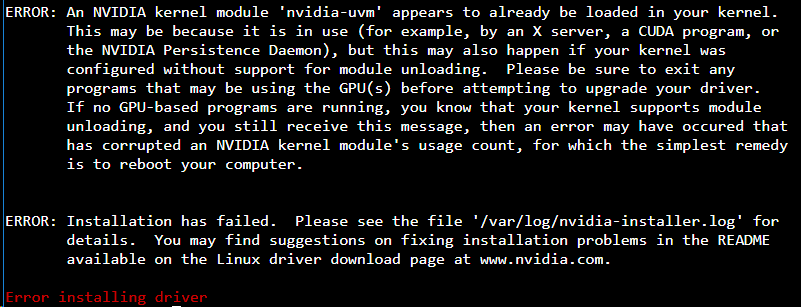
![]() 如果发生这种情况,请重试更新过程 – 在大多数情况下,这将有助于修复错误。
如果发生这种情况,请重试更新过程 – 在大多数情况下,这将有助于修复错误。
驱动安装失败(模块“nvidia-uvm”)
如果安装停止并出现以下错误:
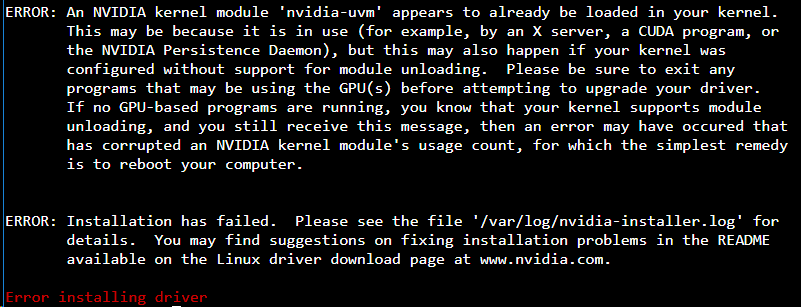
![]() 在这种情况下,重新启动设备并重复更新过程。
在这种情况下,重新启动设备并重复更新过程。
卸载以前的驱动程序时出错(模块“nvidia”)
在安装新驱动程序时 nvidia-driver-update 会卸载以前版本的驱动程序。如果卸载停止并出现以下错误:

![]()
它可能是由下降的电流驱动程序或仍在使用驱动程序的应用程序引起的。重新启动设备并重试安装过程。
卸载以前的驱动程序时出错(信号 SIGBUS)
在安装新驱动程序时 nvidia-driver-update 会卸载以前版本的驱动程序。如果卸载停止并出现以下错误(收到信号 SIGBUS;正在中止):

![]() 尚无解决方案……不可重现。
尚无解决方案……不可重现。
没有足够的磁盘空间
- 使用磁盘扩展工具扩大磁盘以使用所有空间
- 删除 /hive-driver-pack 中未使用的驱动程序(为此,请将
rm /hive-drivers-pack/NV*命令发送给您的工作人员 – 它将删除所有可用的 NVIDIA 驱动程序存档) - 通过hpkg工具卸载矿工
解压驱动安装失败
默认情况下,TMP 目录位于 RAM 磁盘上,因此您需要启用日志以留出一些空间:logs-on reboot
更新后矿机不能正常启动
如果您的矿机在更新后没有开始正常工作,您可以重复上述驱动程序更新程序或降级驱动程序版本(请参阅安装所需的驱动程序版本)。
没什么帮助?
尝试:
- 写信给支持bee@hiveos.farm
- 在 Telegram 频道上致电社区支持
- 重新刷新图像
- 通过 hive-replace 工具远程更新镜像
